Брисање албума у Одноклассники
Једном давно, чак и пре доба Интернета и друштвених мрежа, у сваком дому је био породични албум са старијим жутим фотографијама, прелепим везивањем са орнаментима и наивним натписима на задњој страни фотографија. Сада се много тога променило у нашем животу, а сваки корисник ресурса Одноклассники може креирати виртуелне албуме на својој страници, поставити разне слике тамо, пиши коментаре на њих. А како уклонити непотребан албум, ако је то неопходно?
Садржај
Избришите албум у Одноклассники
Програмери друштвене мреже Одноклассники обезбедили су учесницима ресурса могућност извођења разних манипулација својим фото колекцијама. Ако желите, можете у било ком тренутку избрисати било који албум на свом налогу. Олакшајте. Хајде да покушамо заједно да извршимо ове акције у пуној верзији сајта за друштвене мреже и апликација за мобилне уређаје који раде на Андроид и иОС.
Метод 1: Пуна верзија сајта
Интерфејс на вебсајту Одноклассники традиционално карактерише једноставност и разумљиво је чак и за почетнике. Свака радња на овом ресурсу не би смела да доведе корисник у застоје. Стога, почнимо.
- У било ком прегледачу отворите веб локацију одноклассники.ру, прођајте аутентификацију и пронађите ставку "Фотографија" испод нашег главног аватара. Кликните на ову линију.
- Падамо на страницу ваших фотографија. На самом врху видимо поклопце албума. Изаберите избор слика које желите избрисати и кликните на њега помоћу левог дугмета миша.
- Отворите жељени албум, са десне стране кликните на дугме "Измени, промените редослед . "
- Ако желите да уклоните са своје странице само сам албум без фотографија, прво их преместите у другу колекцију. Да бисте то урадили, кликните на икону чекања у горњем десном углу сваке слике или означите оквир "Изабери све фотографије . "
- Затим кликните на икону троугла у реду "Изабери албум" , у падајућем менију дефинишемо нову локацију за складиштење фотографија и потврдимо наше радње помоћу дугмета "Пренеси фотографије" .
- Сада, када се неопходне фотографије са албума премаче у други или избришете фото албум заједно са сликама, пронађемо линију "Избриши албум" и кликните на њега.
- Појављује се мали прозор у којем се коначно распадамо са старим фото албумом Одноклассники избором опције "Делете" .
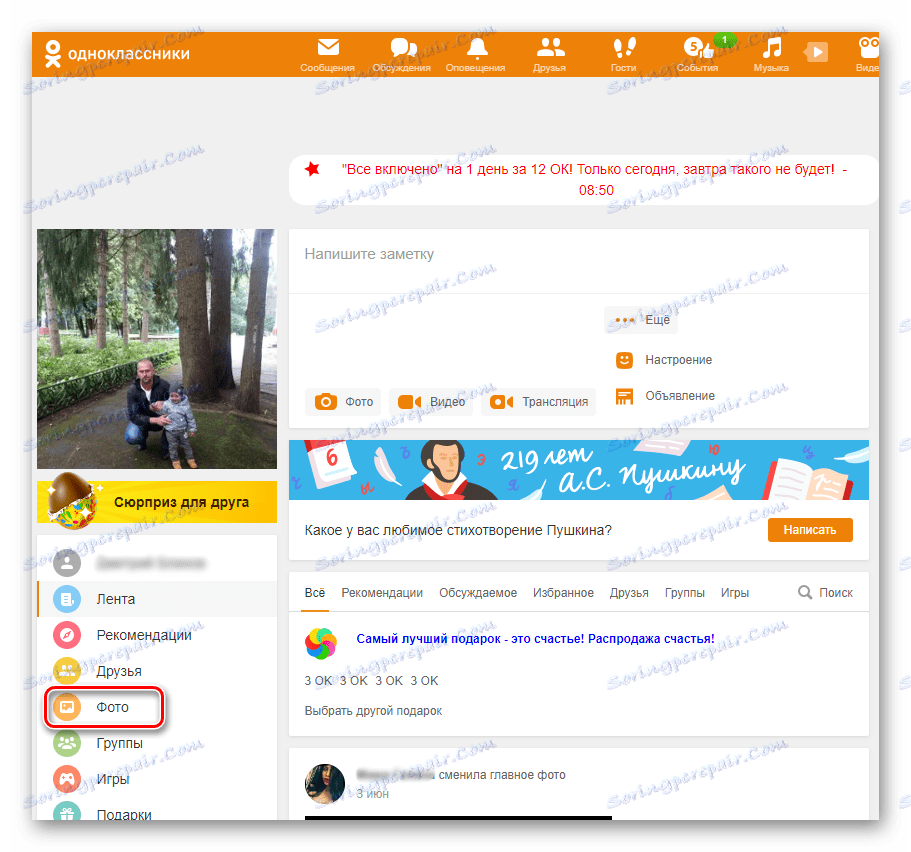
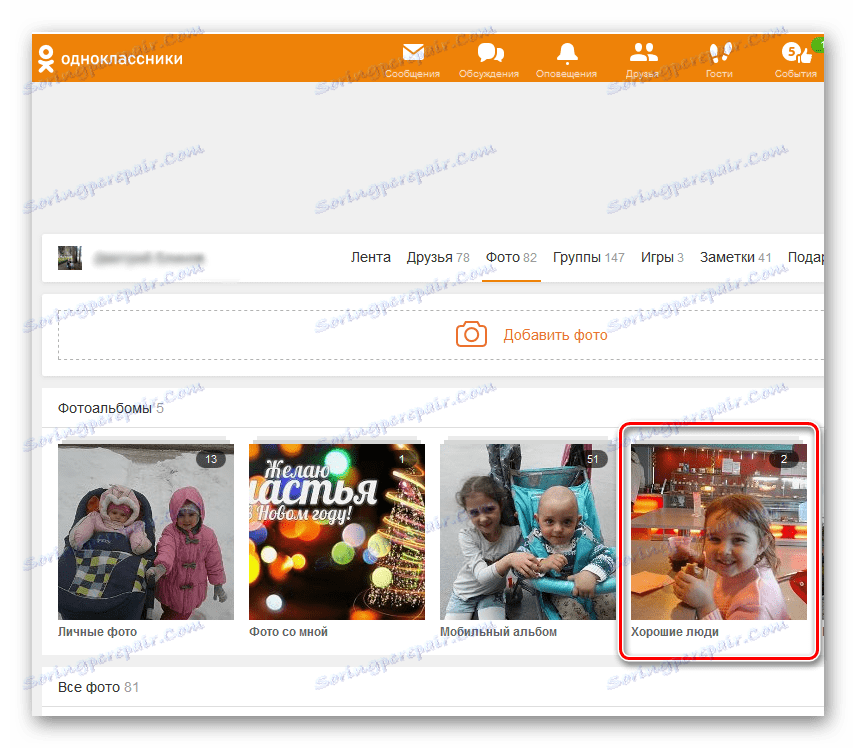
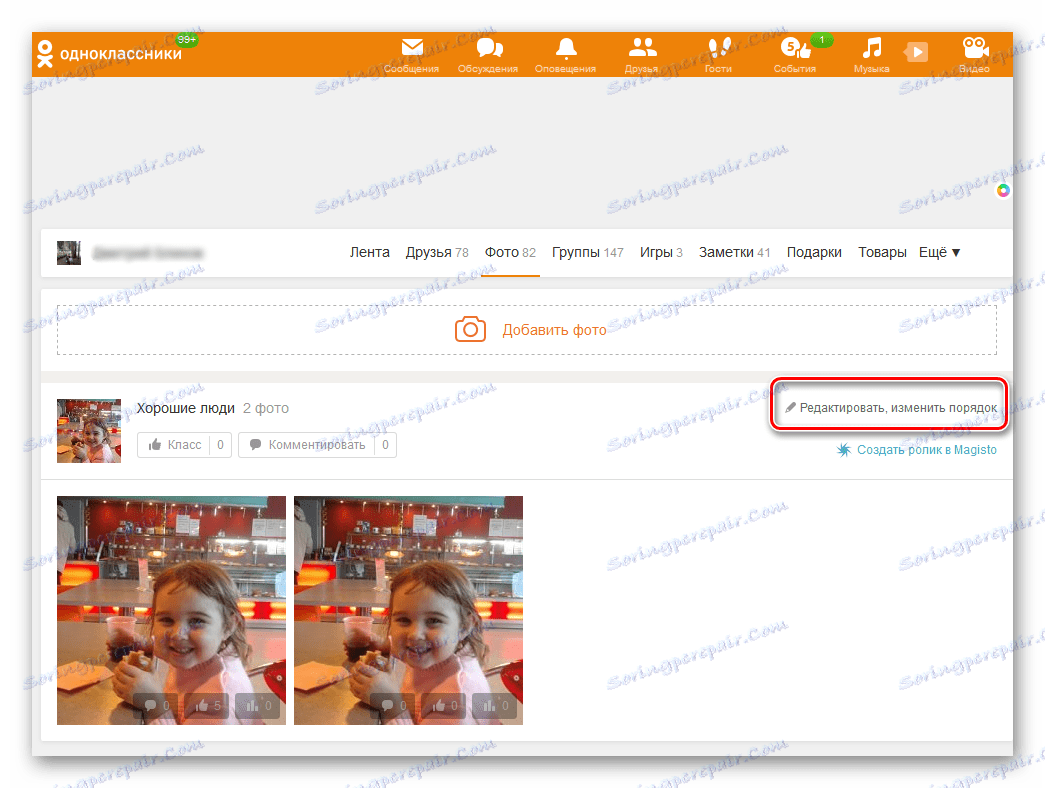
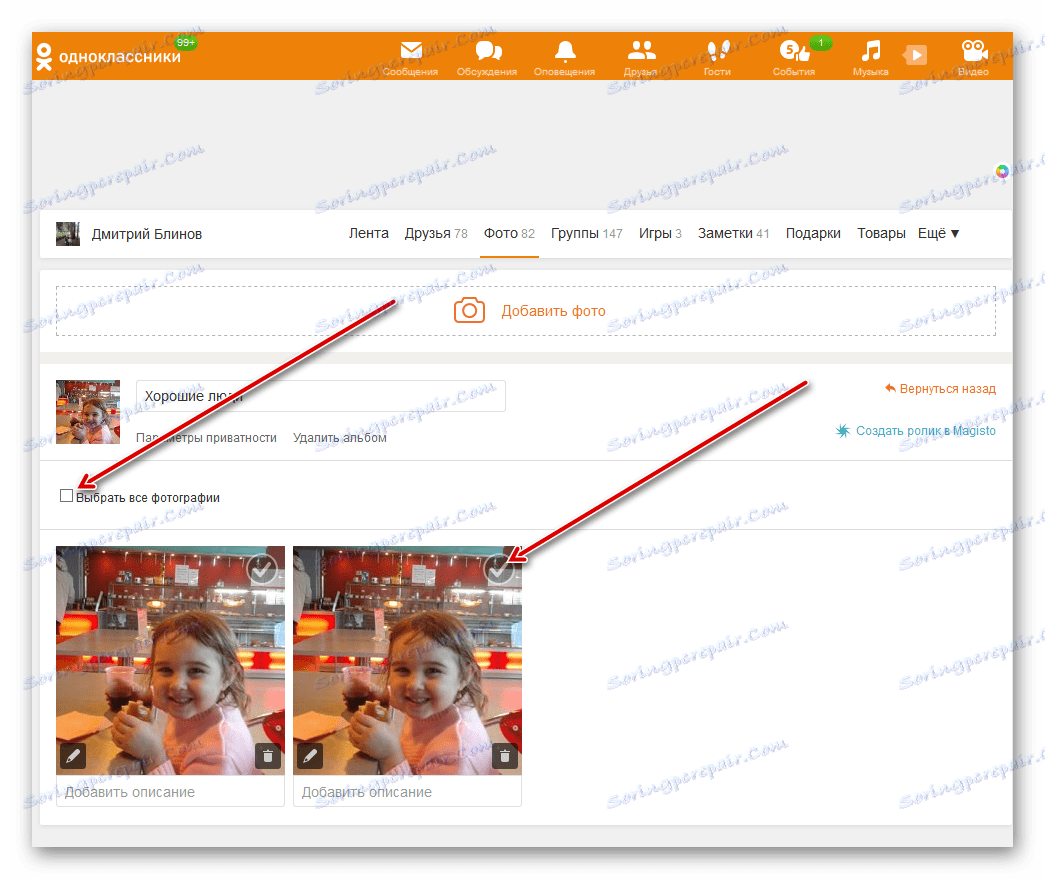

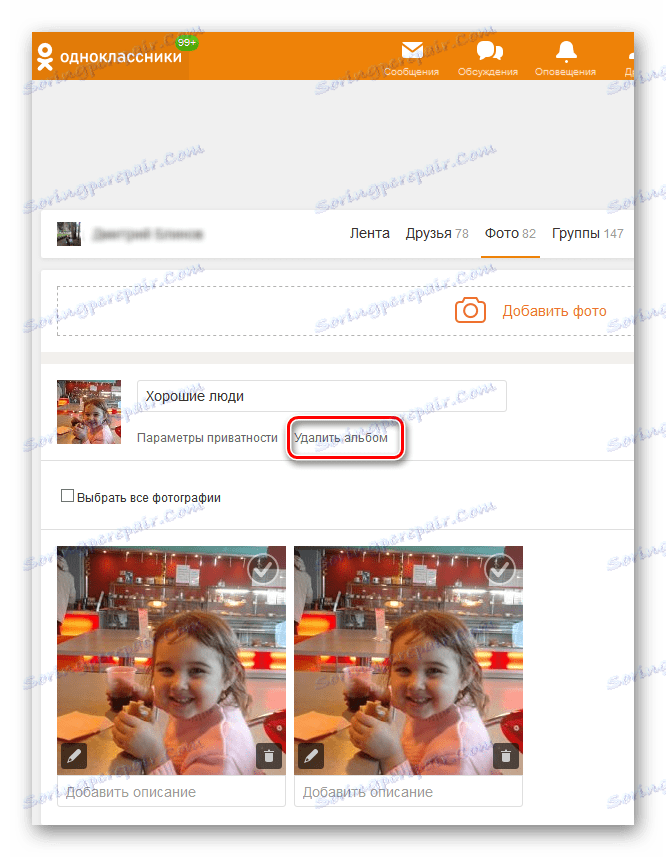
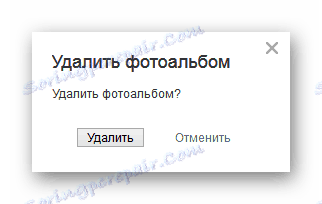
Готово! Задатак је успешно решен.
Метод 2: Мобилна апликација
У апликацијама за Андроид и иОС, такође можете једноставно и природно уклонити непотребан фото албум са ваше странице Одноклассники. Да бисте то урадили, само неколико једноставних корака.
- Покрените апликацију, унесите корисничко име и лозинку, у горњем левом углу екрана притисните тастер са три хоризонталне траке.
- На траци са алаткама која се отвори, пронађите икону "Пхото" . Овај одељак је оно што нам је потребно за даљу акцију.
- На следећој страници прелазимо на картицу "Албуми" .
- На листи ваших фото албума изаберите ону коју ћемо избрисати. У свом блока кликните на икону са три вертикално лоцирана тачка и у појављивом менију пронађемо линију "Обриши албум" .
- Остаје само да потврди своје поступке да уклоне фото албум.
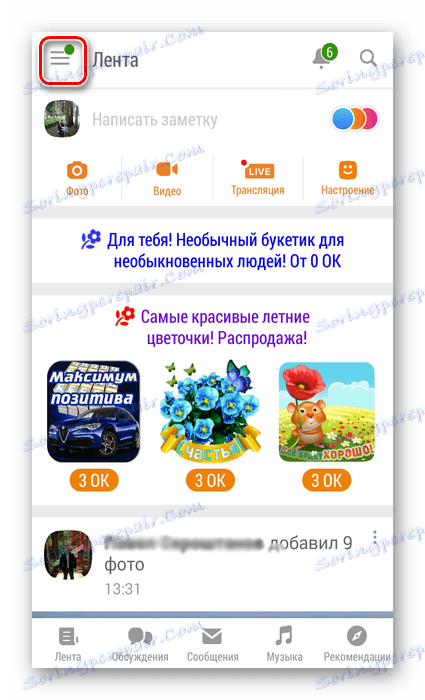

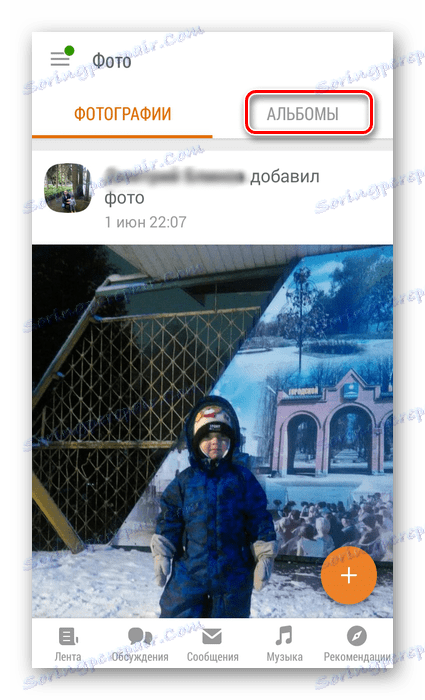
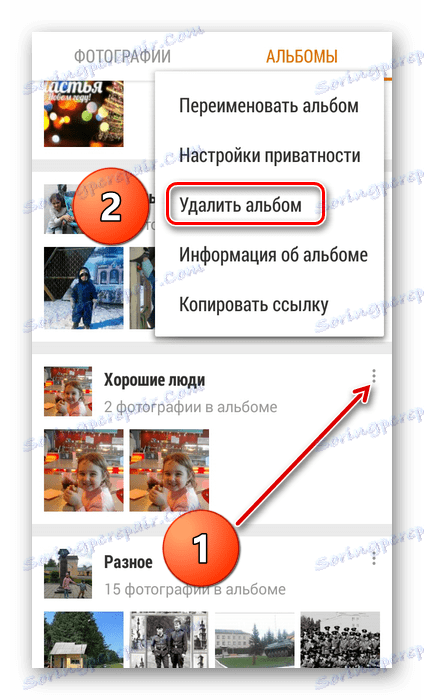
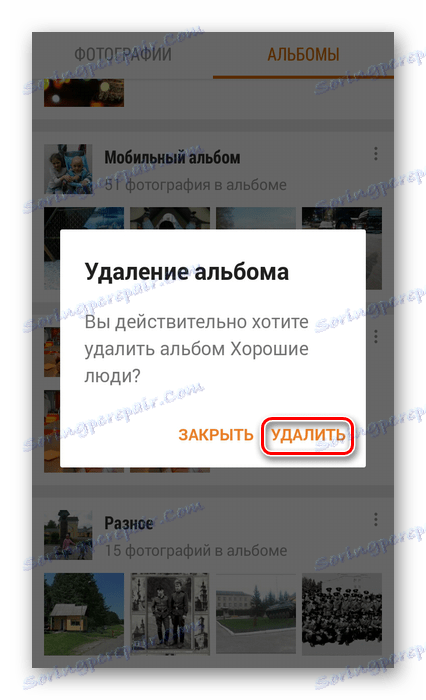
Дакле, да сумирамо. Веома је лако уклонити албум са ваше странице Одноклассники како на сајту ресурса тако иу апликацијама за мобилне уређаје. Направите своје колекције фотографија, управљате њима, уредите и одушевите своје пријатеље и познанике са новим сликама из свог живота.
Погледајте и: Уклањање игара на Одноклассники